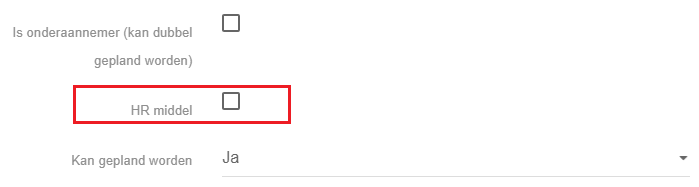Voordat je effectief over kan gaan tot plannen, ga je in je Buttons for Cleaners omgeving eerst de middelen toevoegen waarop je wilt plannen. In dit artikel zien we hoe je werknemers kunt toevoegen.
Het menu Werknemers openen
Klik in je omgeving linksboven in het menu op Middelen. Dit menu zal openklikken zodat je de keuze hebt om het soort middel toe te voegen. Kies Werknemers om een nieuwe werknemer te creëren:
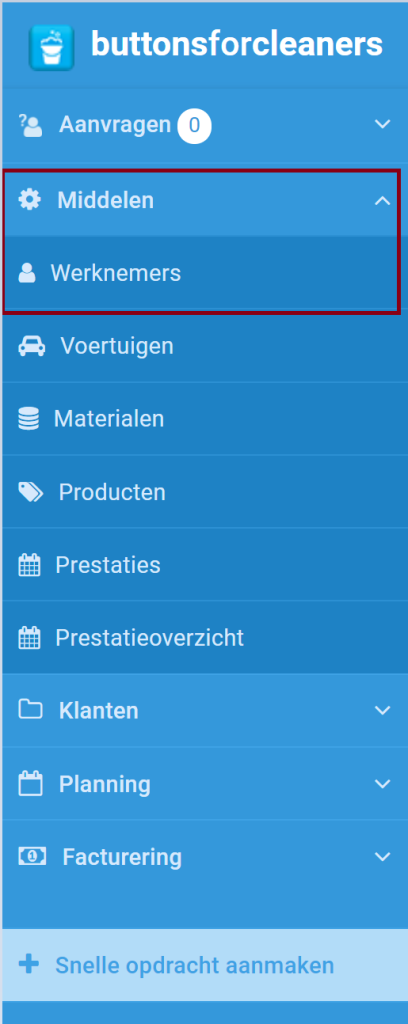
In het venster dat opent, zal je vervolgens een voorbeeld persoon te zien krijgen. Deze voorbeeld persoon kan je gerust even openen om na te gaan hoe je zelf een nieuwe werknemer instelt.

Een werknemer bewerken of verwijderen
Klik rechts op het sleuteltje en kies bewerk om het voorbeeld te openen:
Om zelf je werknemers toe te voegen, kan je de voorbeeldwerknemer verwijderen door opnieuw op het sleuteltje te klikken en vervolgens op verwijder.
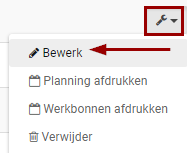
Een werknemer toevoegen
Nu ben je klaar om zelf nieuwe medewerkers toe te voegen. Klik rechtsboven op de blauwe knop:
Vervolgens opent een lege werknemersfiche.
Een werknemersfiche kan je zo gedetailleerd invullen als je zelf wenst. Het systeem zal je waarschuwen indien je een verplicht veld bent vergeten invullen. Onderaan dit artikel overlopen we nog een aantal speciale velden.
Als je alles hebt kunnen invullen, bevestig je rechtsonderaan met “OK” en is de werknemer opgeslagen. De andere tabs die je bovenaan in de werknemersfiche ziet, overlopen we verder in deze kennisdatabank.
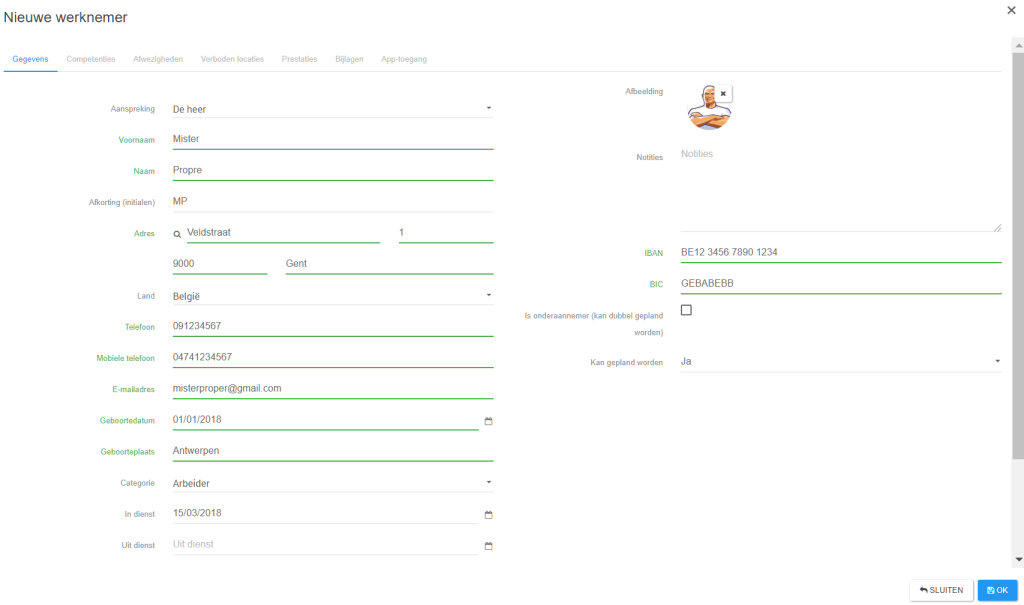
Tip:
Je kan je werknemers indelen in categorieën, bijvoorbeeld opdelen in ruitenwassers en schoonmakers, of in vast personeel/interim/jobstudent/… Je kunt zelf categorieën toevoegen in het systeem.
Je kan zelf extra categorieën toevoegen door de gewenste categorie in te tikken in het veld, tot je de melding krijgt “er konden geen resultaten worden gevonden”. Klik op open lijst:

Voeg één of meerdere categorieën toe door op de blauwe knop te klikken:

De nieuwe categorie(ën) zijn nu beschikbaar en kan je gebruiken voor de werknemer die je toevoegt.
Enkele speciale velden
Mogelijk vraag je je bij bepaalde velden af wat ze precies betekenen. We geven graag een beetje extra toelichting.
Is onderaannemer?
Als je met onderaannemers werkt, kun je je onderaannemer aanmaken als personeelslid. De naam is dan bijvoorbeeld “Onderaannemer bvba”. Je kunt in dat geval het vakje “Is onderaannemer” aankruisen. Het systeem zal dan geen conflict tonen indien dezelfde persoon twee keer tegelijkertijd is gepland: de onderaannemer beschikt immers zelf misschien over enkele personeelsleden.
Kan gepland worden?
Je kunt kiezen of een werknemer op dit moment gepland kan worden of niet. Als je hier voor “neen” kiest, dan kun je alle gegevens van de werknemer wel bijhouden in het systeem, maar kun je er geen nieuwe planning voor aanmaken. Werknemers die niet op “kan gepland worden” staan, tellen we niet mee in de limieten van je abonnement.
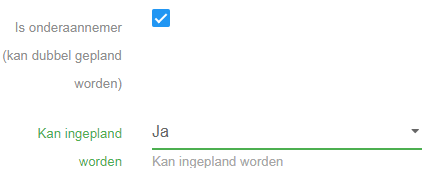
Is een HR middel?
Je kan voor een werknemer het werkregime en de verloftellers toevoegen. Vink hiervoor het vakje HR middel aan. Van zodra je op OK klikt zal je zien dat er 2 extra tabbladen worden toegevoegd aan de werknemersfiche.
Meer uitleg hierover kan je terugvinden in de artikels werkregimes en verloftellers.